インベストメントカレッジ メール受信設定
メール受信設定のお願い
昨今、各キャリアやプロバイダーなども迷惑メールの強化がされているようで、これまで受信出来ていたのに突然届かなくなったといったお問い合わせをいただくこともございます。
決済アラートメールなどを配信している送信元のメールアドレスを受信することが出来ない方もいらっしゃいました。念のためご利用のメールソフト提供元に確認いただいたところ、サーバー側で弾かれていることが確認できたという方もございました。
今回お送りしているカスタマーサポートからのメールが受信できておりましたら、お手数をお掛けいたしますが、下記のメールアドレスから送付されるメールは受信出来るように、受信設定の確認をお願いいたします。設定いただくメールアドレスは下記になります。受け取っている送信者名からのメルマガだけの設定でも構いません。
| 大富豪の投資術 | service@palmbeach.jp |
|---|---|
| Weiss Ratings | service@weissratings.jp |
| 維新流トレード術 | service@dailywealth.jp |
| インベストメントカレッジ | support@investmentcollege.jp |
Gmailをお使いの方
①設定ボタン(歯車マーク)を押す
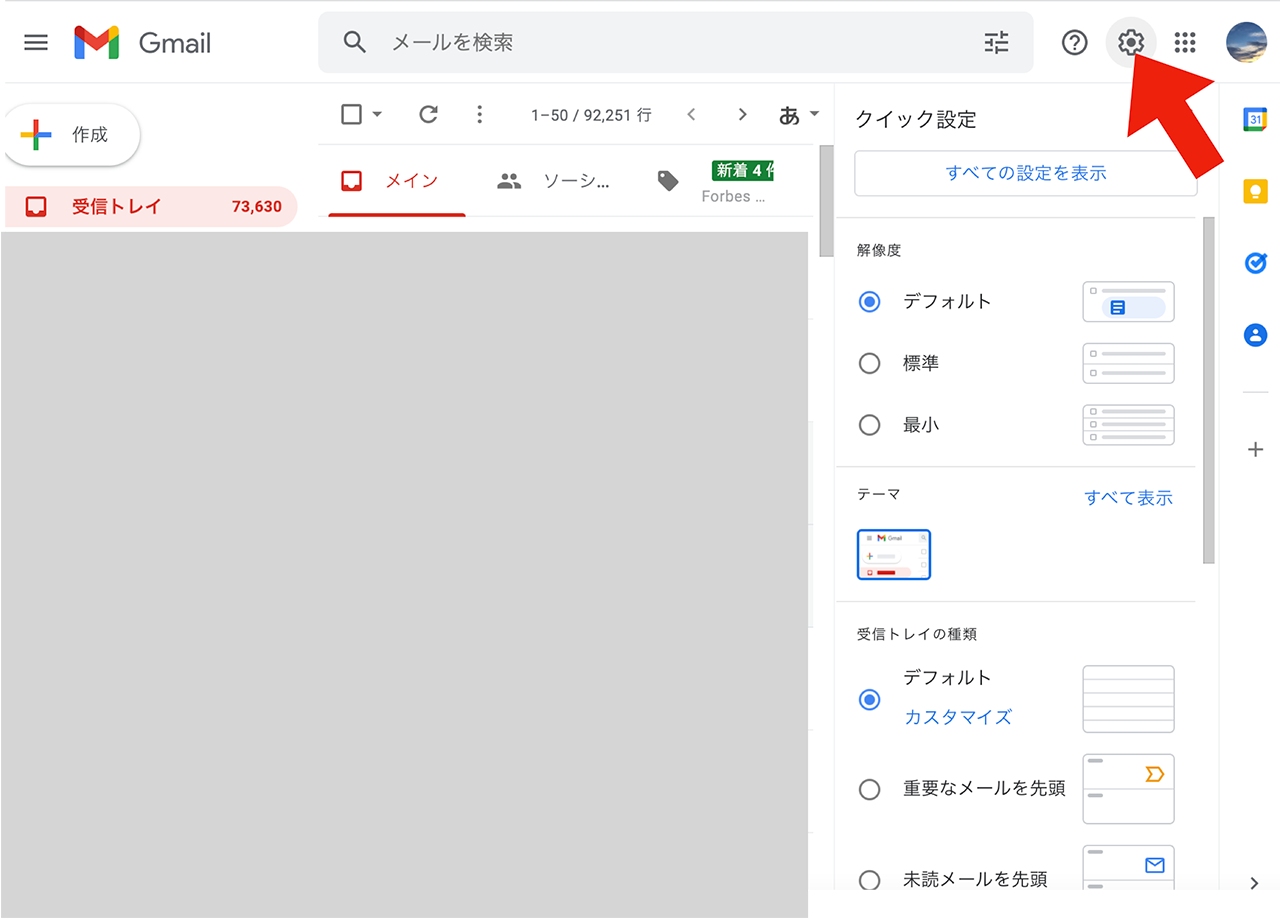
②すべての設定を表示を押す
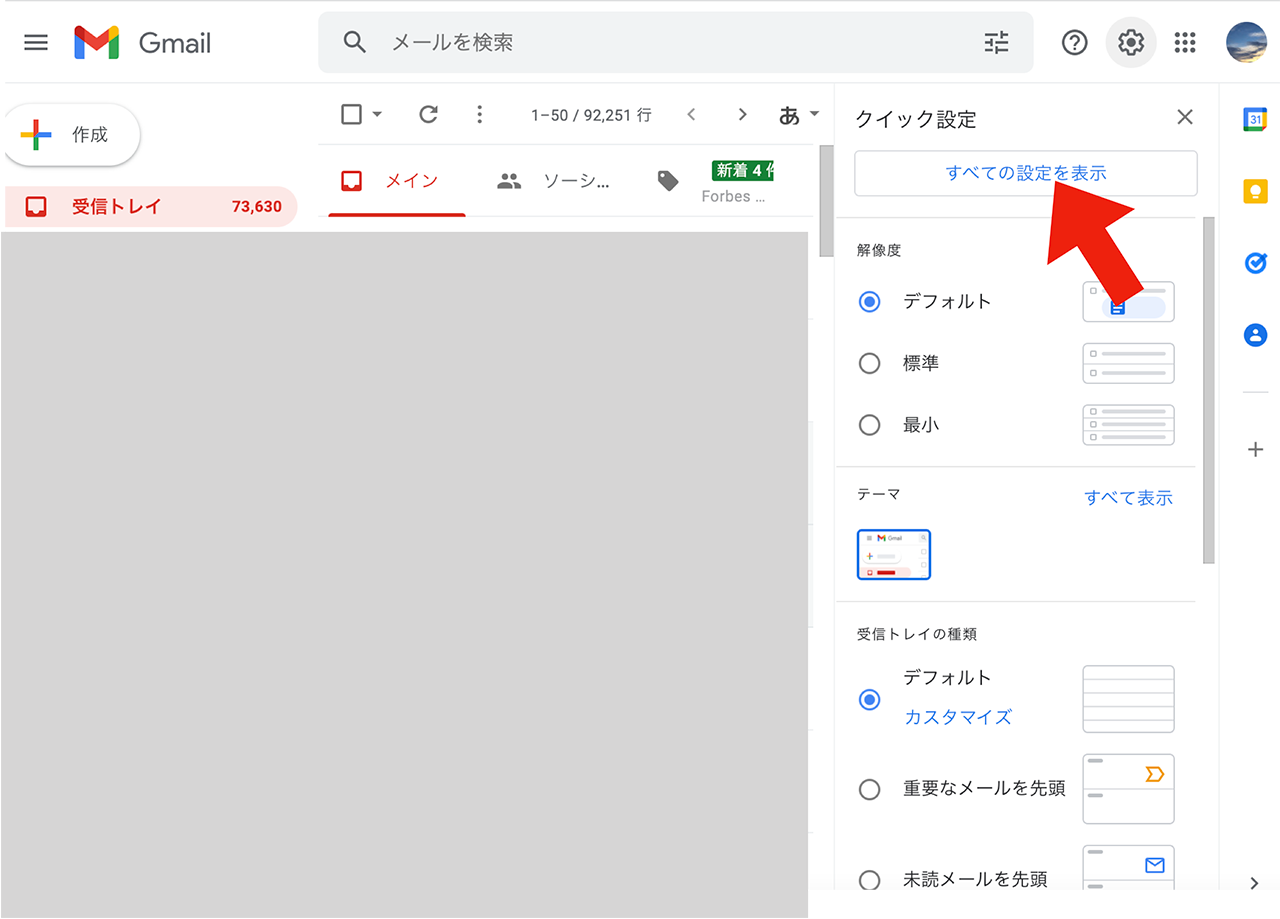
③フィルタとブロック中のアドレスをクリック
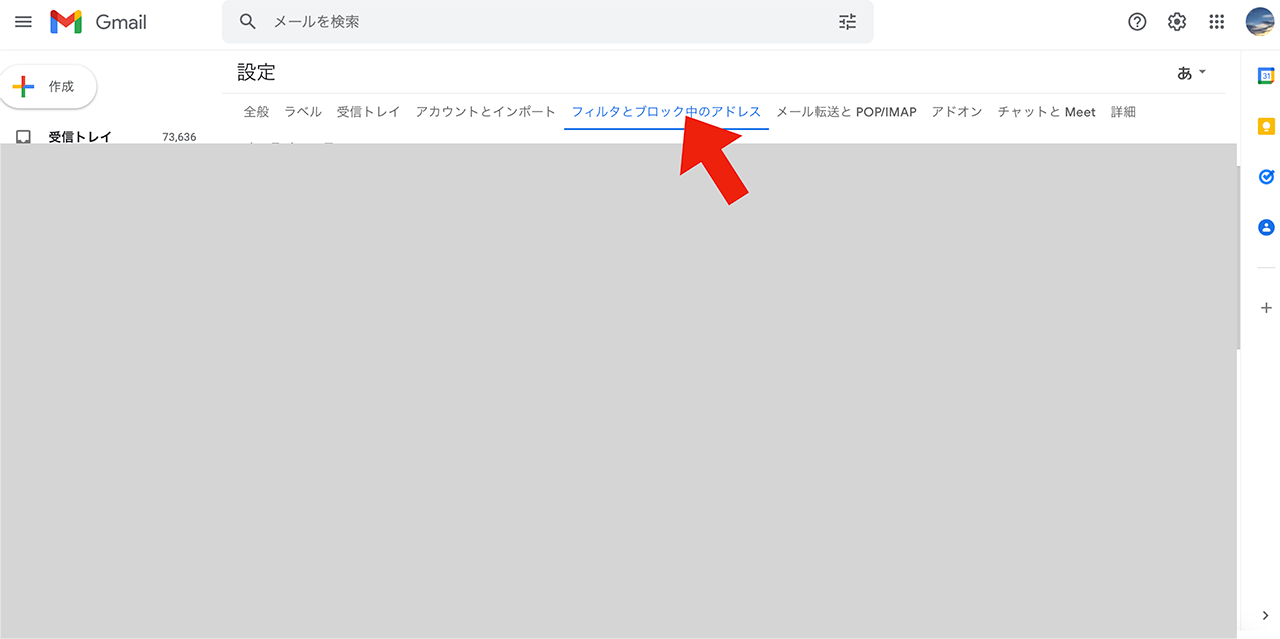
④下へスクロールして新しいフィルタを作成をクリック
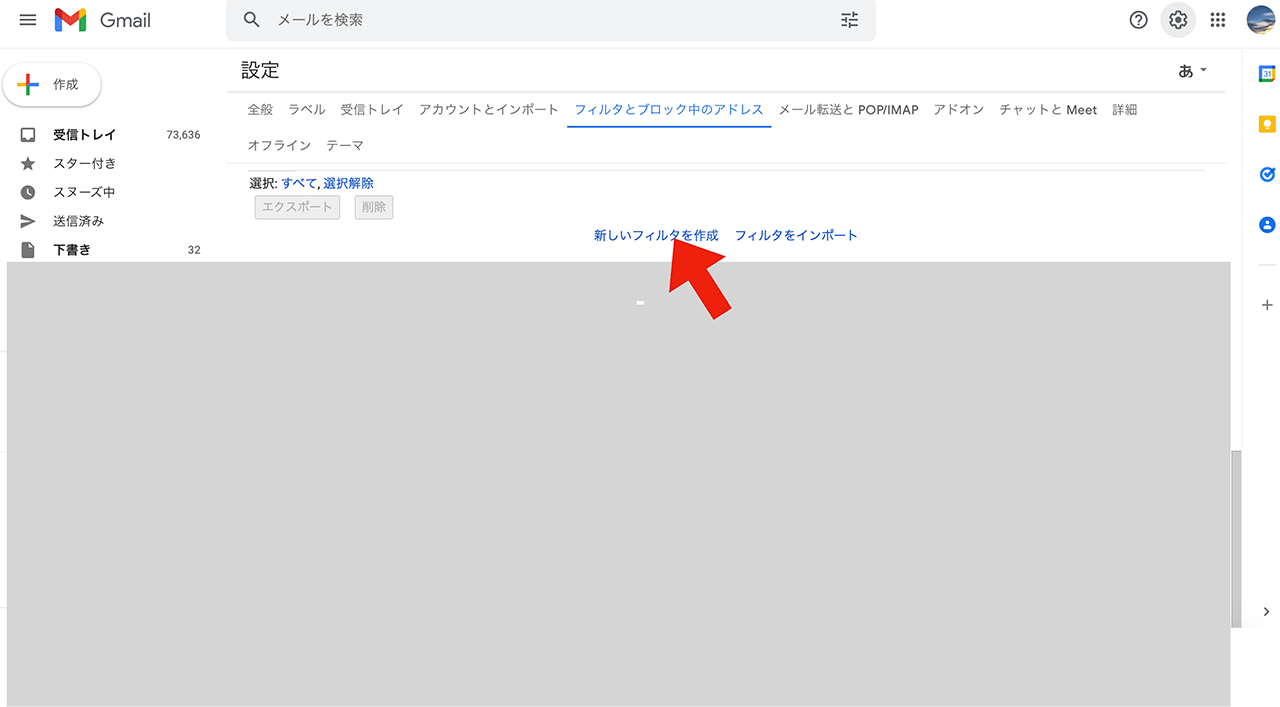
⑤受信設定を行うアドレスを入力してフィルタを作成を押す
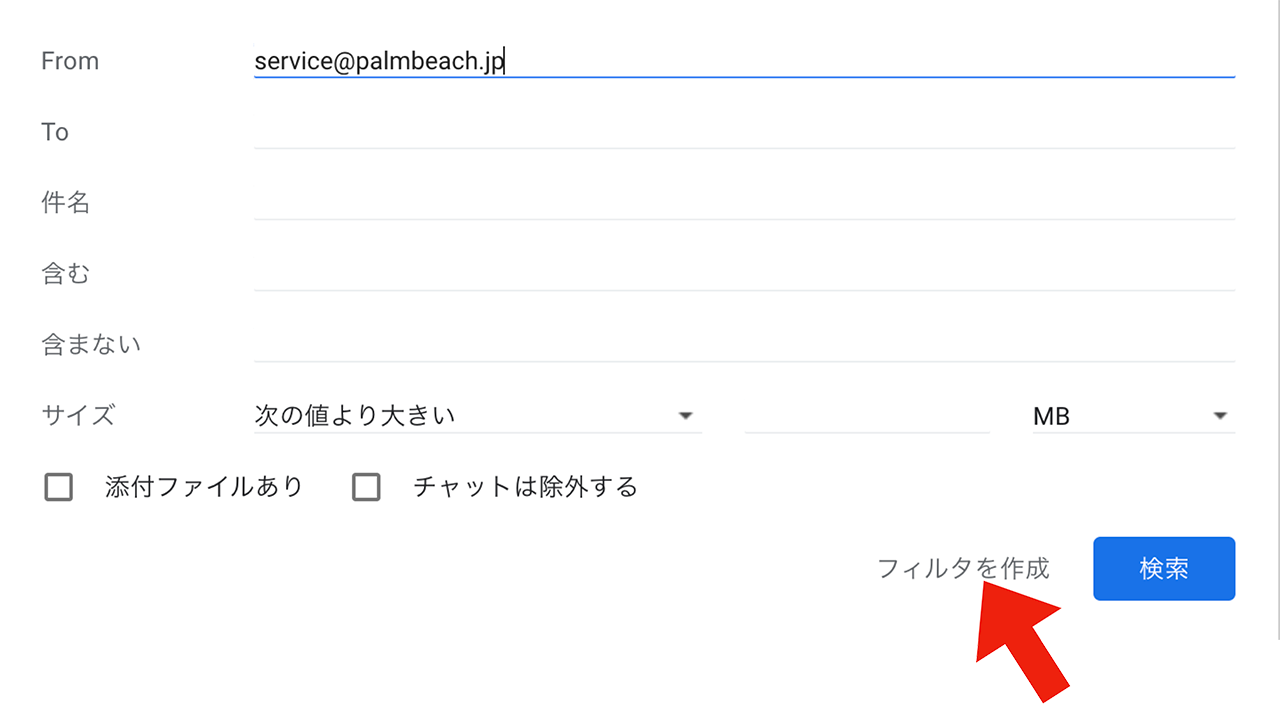
⑥迷惑メールにしないにチェックを入れてフィルタを作成をクリック
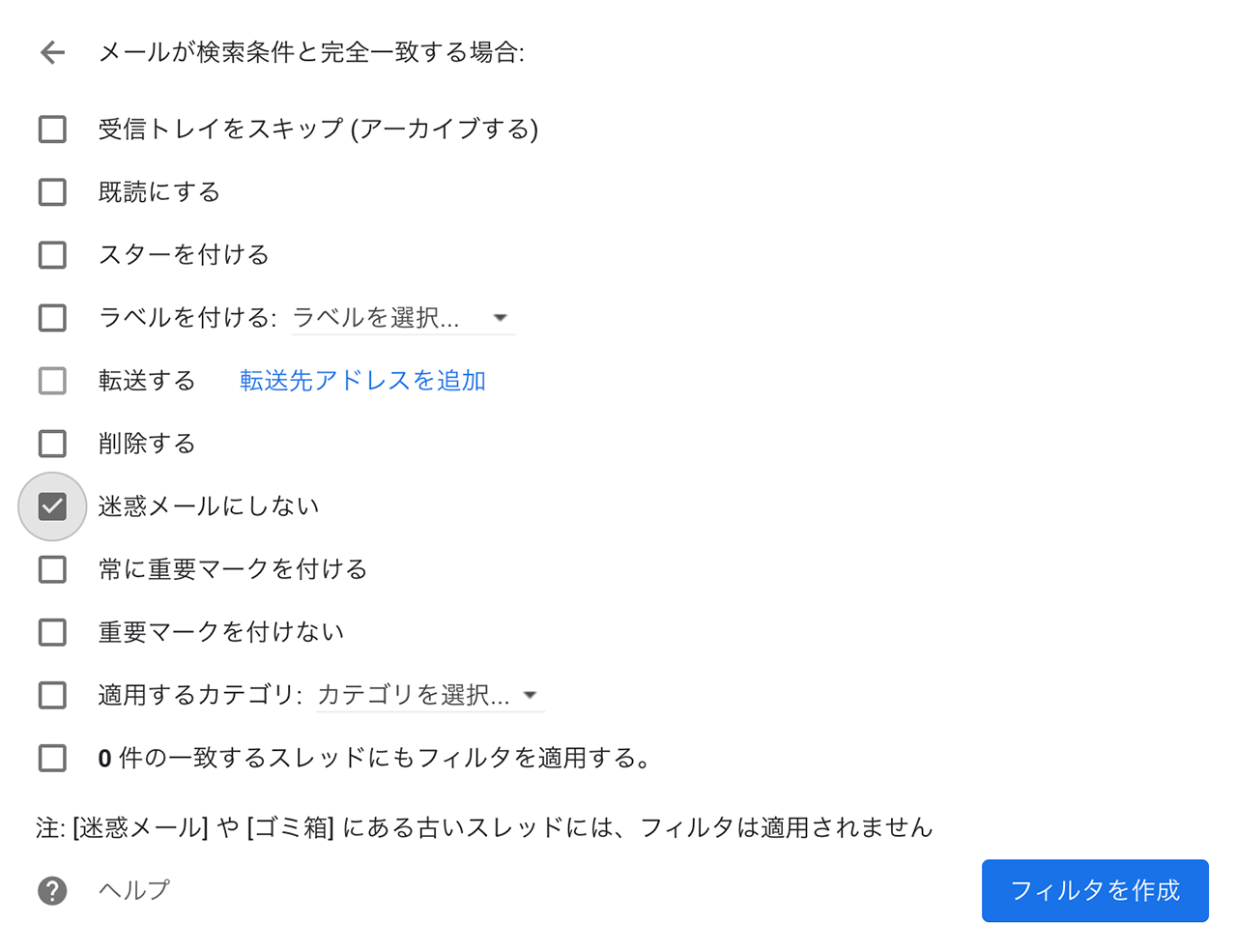
以上で受信設定は完了です。ありがとうございました!
Yahooメール(旧版)をお使いの方
①「設定・利用規約」を押す
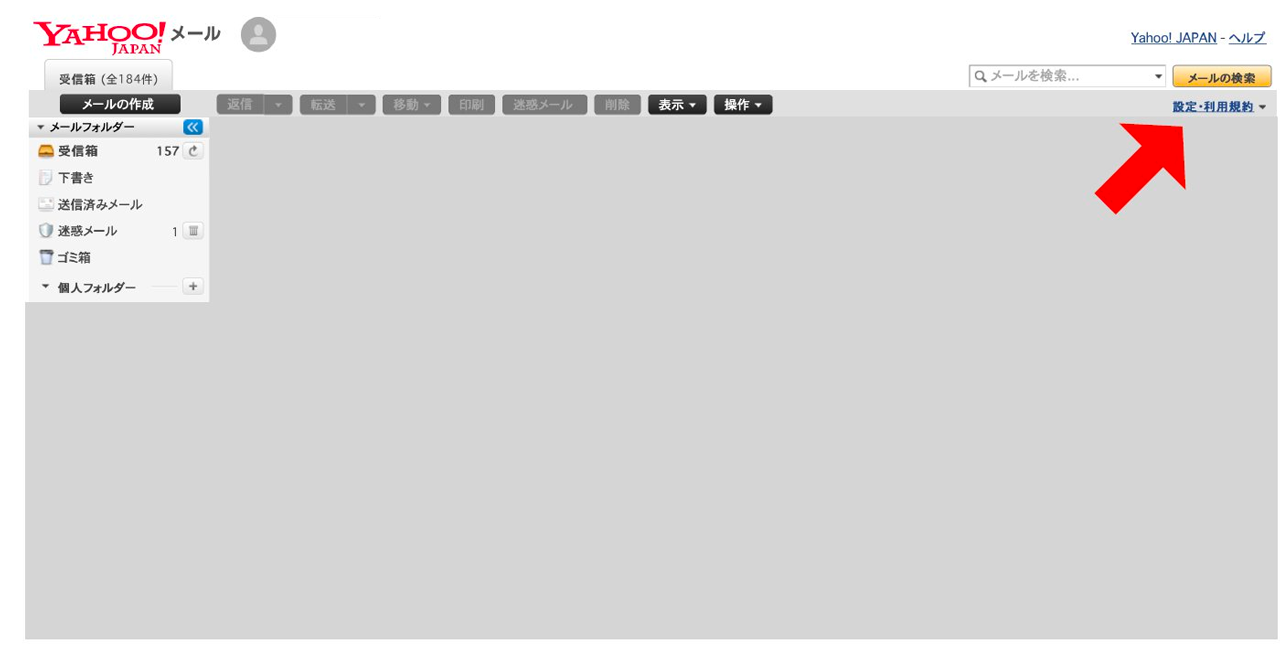
②「メールの設定」を押す
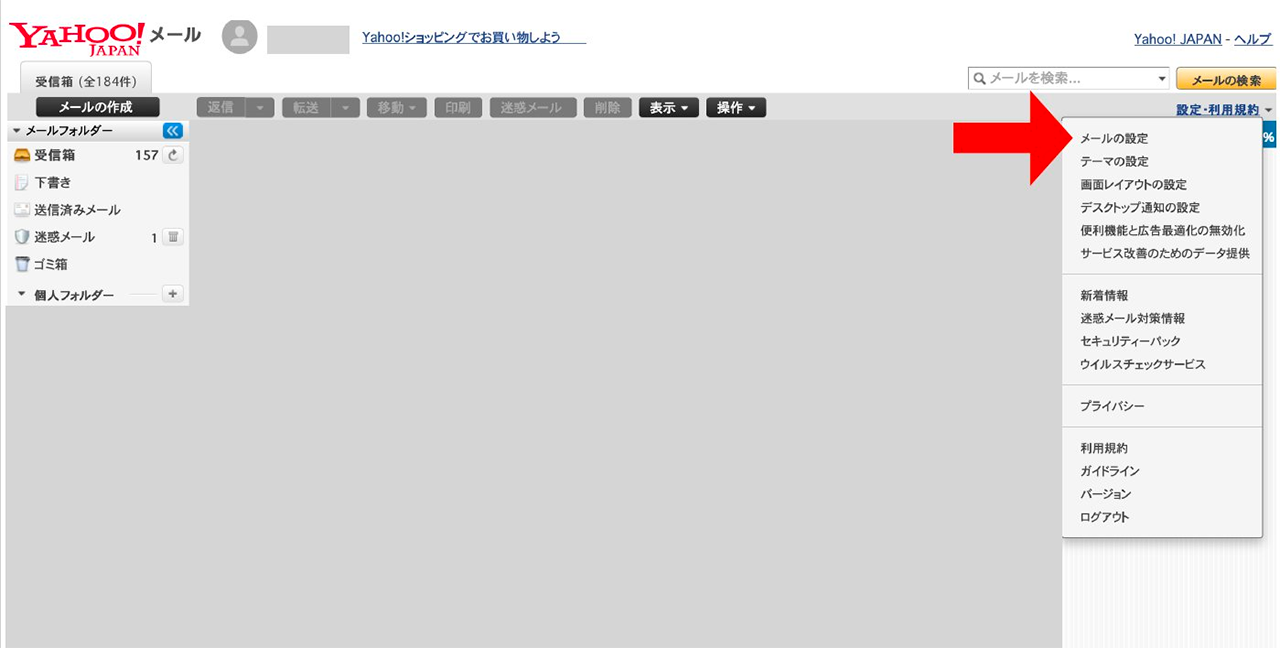
③「フィルタ」を押す
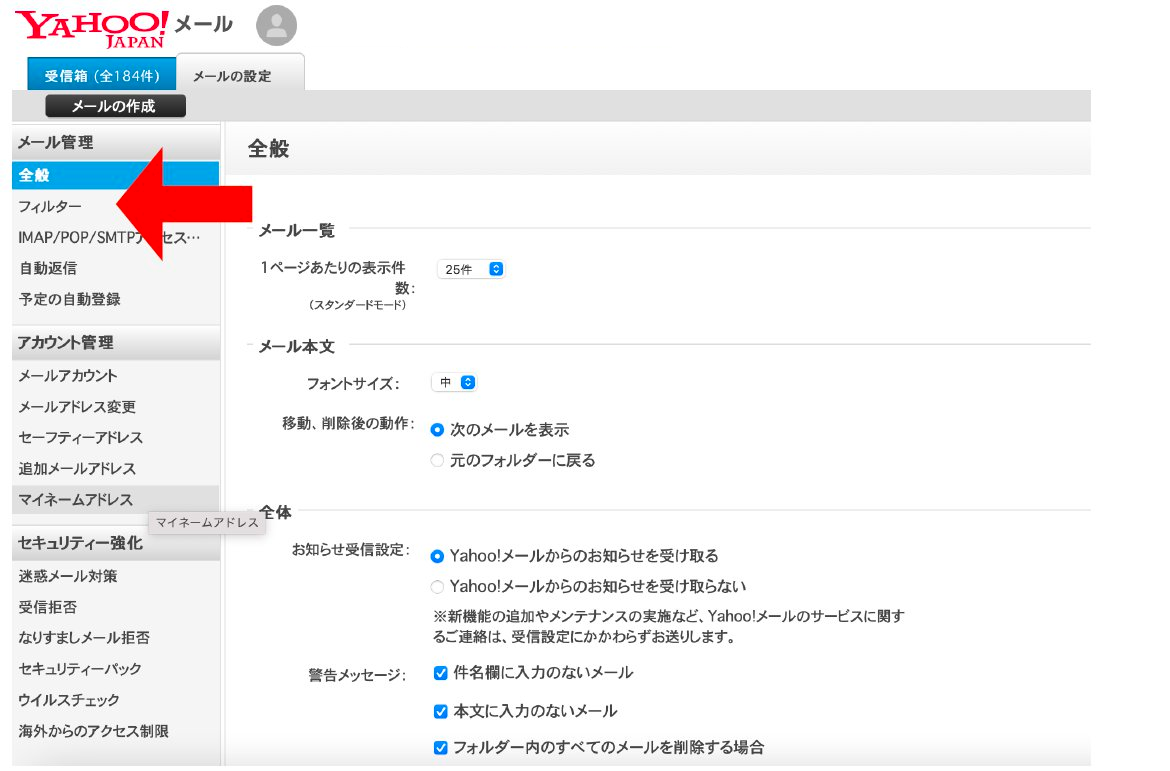
④「追加」を押す
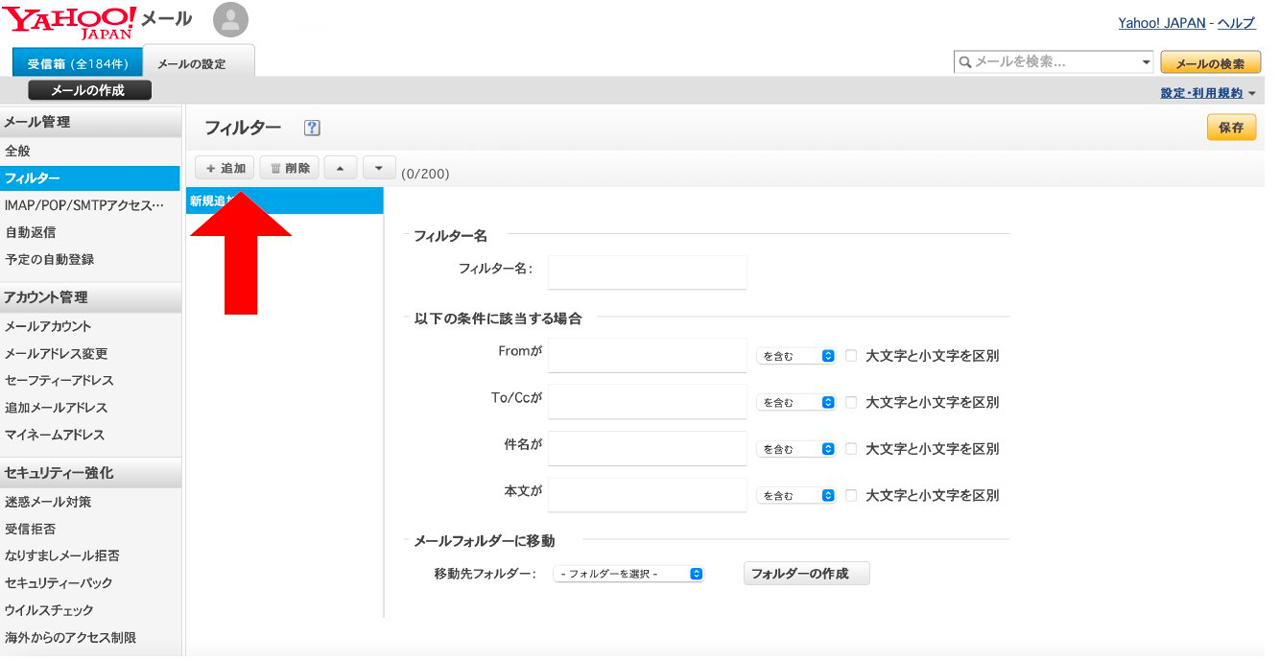
⑤「フィルター名」に任意の名前、「From」に受信設定を行うアドレスを入力する。
「移動先フォルダー」は受信箱を選択し、右上の保存を押す。
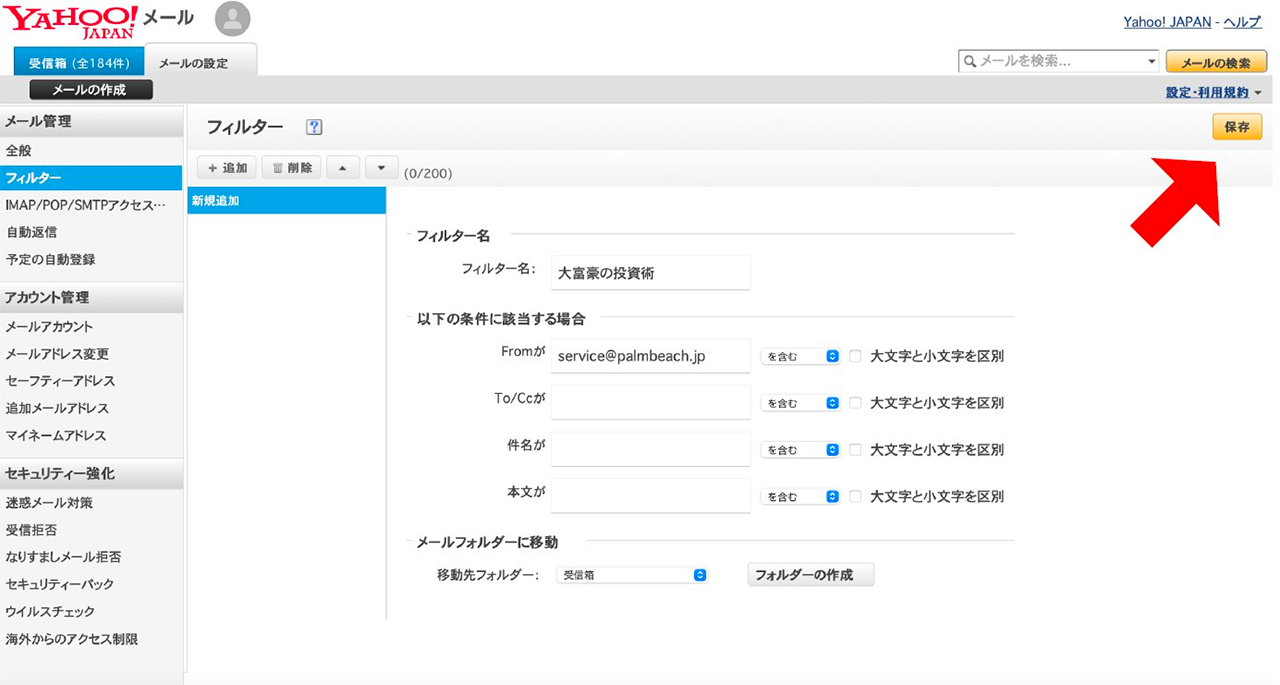
⑥新しいフィルターが追加されました。
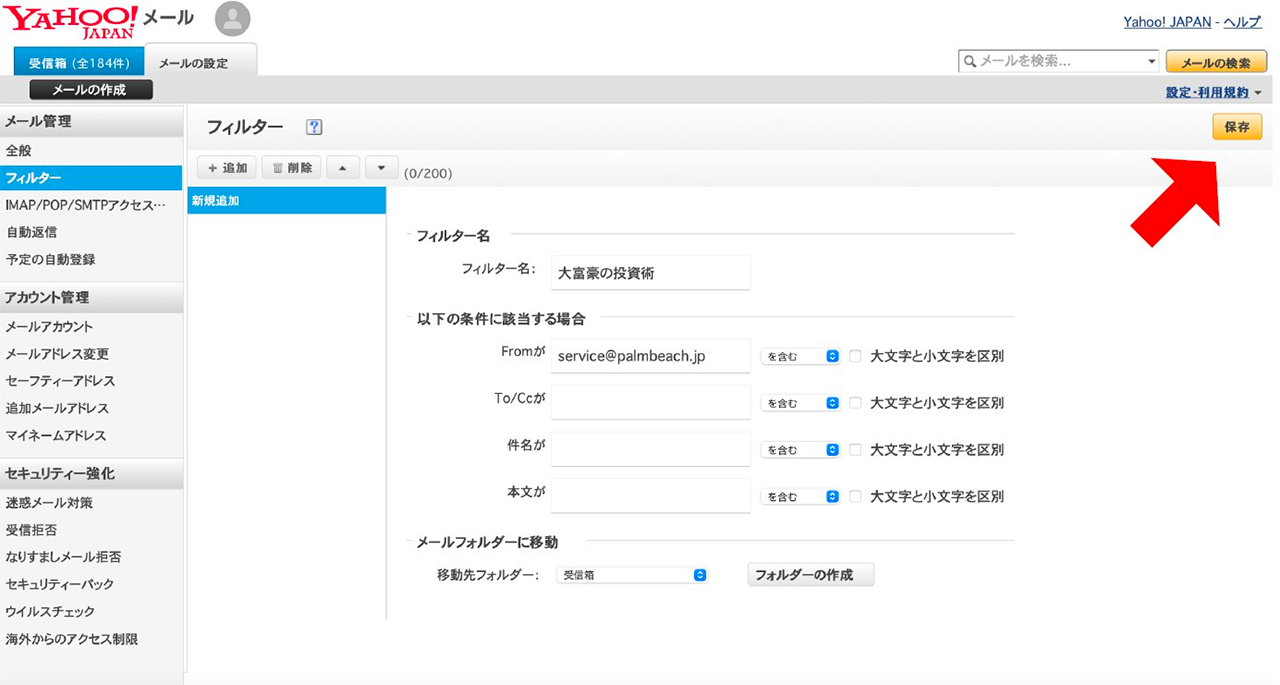
以上で受信設定は完了です。ありがとうございました!
Yahooメール(新版)をお使いの方
①歯車マークを押します。
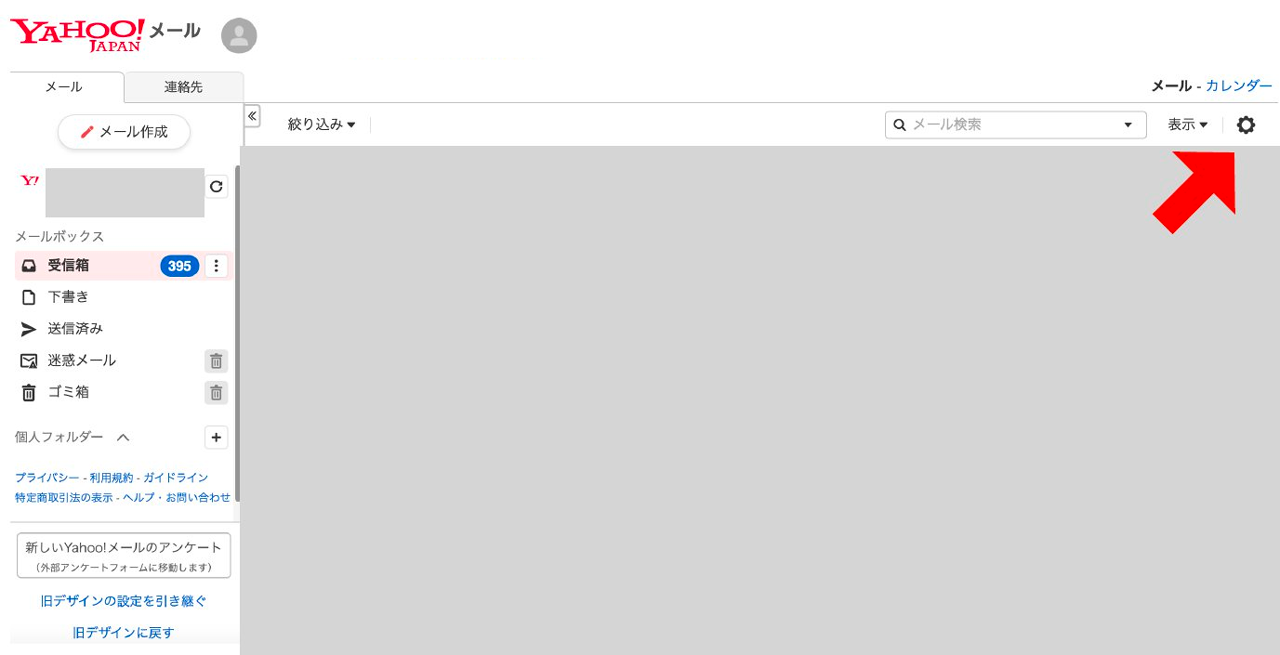
②設定画面の「フィルター」を押します。
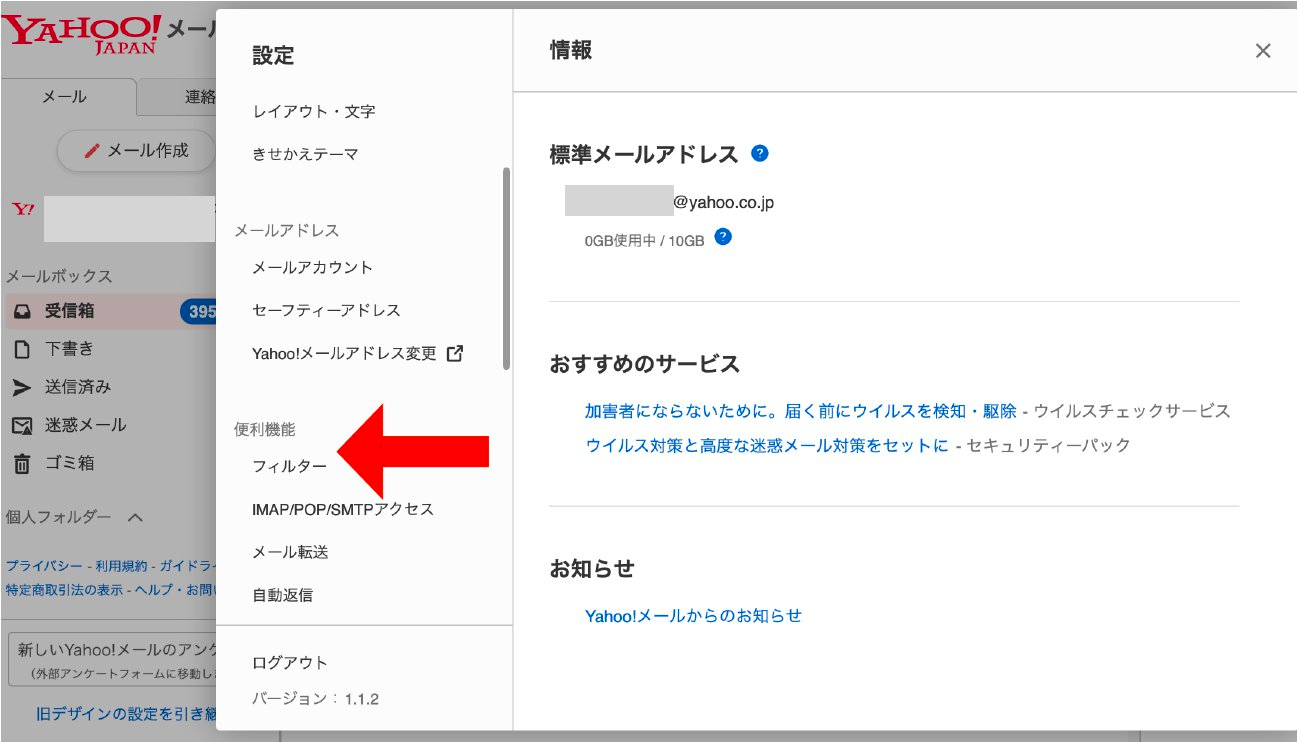
③「フィルター作成」を押します。
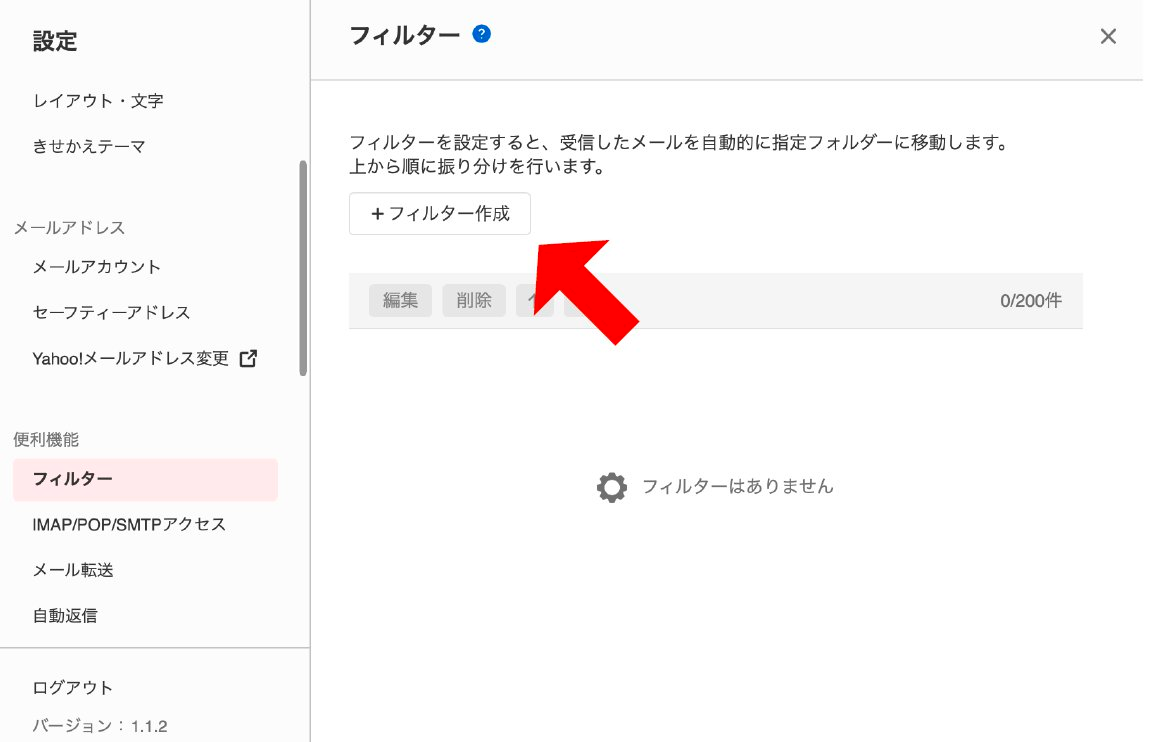
④「From」に受信設定を行うアドレスを入力し、「移動先フォルダー」は受信箱を選択し、右下の保存を押す。
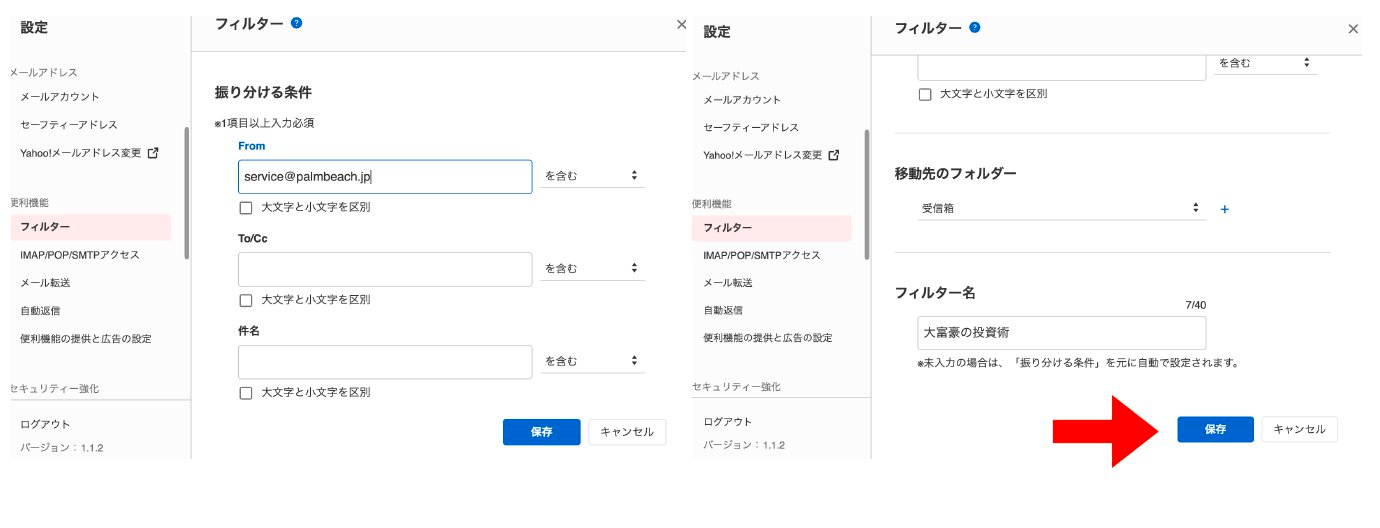
⑤「フィルター名」に任意の名前、「From」に受信設定を行うアドレスを入力する。
「移動先フォルダー」は受信箱を選択し、右上の保存を押す。
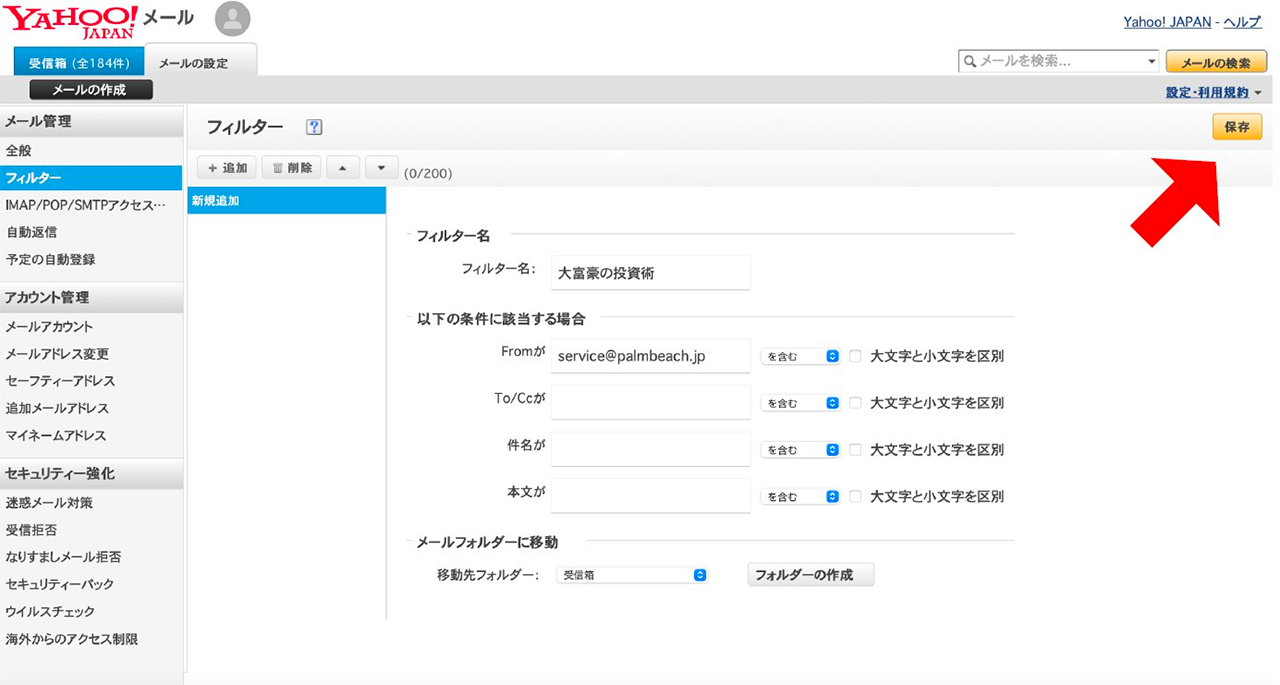
以上で受信設定は完了です。ありがとうございました!
キャリアメールをお使いの方
キャリアメール(ドコモ、ソフトバンク、au)をお使いの方は、こちらの各社が提供しているメール受信設定方法をご参考にしてください。詳細につきましては、各提供元にお問い合わせをお願いいたします。